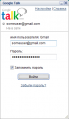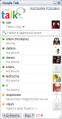Регистрация в Google Talk: различия между версиями
(Новая: 1) Зарегистрировать акк Google https://www.google.com/accounts/NewAccount 2) Скачать программу http://www.google.com/talk/intl/ru/ 3) Начать по...) |
Rain (обсуждение | вклад) м (Откат правок 185.255.96.99 (обсуждение) к версии Rain) |
||
| (не показано 17 промежуточных версий 8 участников) | |||
| Строка 1: | Строка 1: | ||
Если Вы решили начать пользоваться Jabber-клиентом [[Google Talk клиент|Google Talk]], то это руководство поможет максимально быстро приступить к общению. | |||
==Скачиваем== | |||
Для начала скачайте себе программу-клиент с официального сайта. Сделать это можно на [http://www.google.com/talk/intl/ru странице загрузки] проекта. | |||
==Запускаем== | |||
Установка программы ничем не отличается от установки других программ в среде ОС Windows. Если Вы используете в работе Windows Vista, то может появиться запрос на продолжение установки. Согласитесь - Google Talk корректно работает в Windows Vista. После установки клиент будет автоматически запущен. | |||
==Регистрируемся и выходим в онлайн== | |||
Если [[Возможно, у вас уже есть учётная запись Jabber!|у Вас уже есть учетная запись]] в [[Google Talk]], то просто введите свое учетное имя и [[Пароль|пароль]] в соответствующие поля и нажмите кнопку "'''Войти'''", если же нет - то необходимо сначала зарегистрироваться. Google Talk не поддерживает самостоятельное создание учетной записи на сервере, поэтому для начала зарегистрируйтесь на [https://www.google.com/accounts/NewAccount этой странице]. После регистрации используйте полученный аккаунт так, как это было описано выше. Произойдет подключение к серверу и через несколько секунд Вы увидите [[ростер]] программы. Теперь можно приступать к добавлению контакта. | |||
<center> | |||
<gallery> | |||
Изображение:Googletalk mainwindow 01.png|Вводим параметры аккаунта | |||
Изображение:Googletalk roster 01.png|Онлайн | |||
</gallery> | |||
</center> | |||
==Ссылки== | |||
* [[Добавление контакта в Google Talk|Добавление контакта]] | |||
[[Category:Регистрация]] | |||
Текущая версия на 17:37, 8 декабря 2018
Если Вы решили начать пользоваться Jabber-клиентом Google Talk, то это руководство поможет максимально быстро приступить к общению.
Скачиваем[править]
Для начала скачайте себе программу-клиент с официального сайта. Сделать это можно на странице загрузки проекта.
Запускаем[править]
Установка программы ничем не отличается от установки других программ в среде ОС Windows. Если Вы используете в работе Windows Vista, то может появиться запрос на продолжение установки. Согласитесь - Google Talk корректно работает в Windows Vista. После установки клиент будет автоматически запущен.
Регистрируемся и выходим в онлайн[править]
Если у Вас уже есть учетная запись в Google Talk, то просто введите свое учетное имя и пароль в соответствующие поля и нажмите кнопку "Войти", если же нет - то необходимо сначала зарегистрироваться. Google Talk не поддерживает самостоятельное создание учетной записи на сервере, поэтому для начала зарегистрируйтесь на этой странице. После регистрации используйте полученный аккаунт так, как это было описано выше. Произойдет подключение к серверу и через несколько секунд Вы увидите ростер программы. Теперь можно приступать к добавлению контакта.